최근에 리눅스 커뮤니티는Solus Linux. 이유를보기가 어렵지 않습니다. 제공해야 할 것들이 많은 아름다운 운영체제입니다. 가장 널리 사용되는 Linux 배포판이 "우분투 파생물"인 세상에서는 눈에.니다. 특히 새로운 사람들에게는 Linux 배포판 설치가 어려울 수 있습니다. 그렇기 때문에이 기사에서는 Solus Linux의 작동 및 실행 방법을 정확하게 설명합니다.
스포일러 경고:이 기사의 끝 부분에서 아래로 스크롤하여 비디오 자습서를보십시오.
Solus Linux 라이브 디스크
리눅스 배포판 설치의 첫 단계설치 매체를 작성 중입니다. 대부분의 사람들에게 이것은 USB 플래시 드라이브에 굽기를 의미합니다. 컴퓨터에서이 작업을 수행하는 방법은 여러 가지가 있지만 가장 쉬운 방법은 Etcher 이미징 도구를 사용하는 것입니다. Etcher와 함께하는 이유는 프로그램이 MacOS, Linux 및 Windows에서 작동하기 때문에 어떤 OS를 사용하든 Solus USB를 쉽게 구울 수 있기 때문입니다. 여기에서 다운로드하십시오.

USB 플래시 드라이브를 PC에 연결하십시오. Solus ISO 파일이 1.2GB이므로 크기가 2GB 이상이어야합니다. 최신 버전의 Solus도 다운로드해야합니다. 릴리스 페이지로 이동하여 가장 적합한 OS 릴리스를 선택하십시오. 현재 Solus Budgie, Solus Gnome 및 Solus Mate가 있습니다.
Etcher USB 도구를 열고 "이미지 선택"버튼을 클릭하십시오. 파일 브라우저 UI를 사용하여 PC에서 Solus OS 이미지를 엽니 다. 그런 다음 프로세스의 다음 단계로 넘어갑니다.
다음 단계에서는 USB 스틱을 선택하여 깜박입니다 (프로그램에서 자동으로 수행하지 않는 경우). 모두 정렬되면 "플래시"버튼을 클릭하여 깜박임을 시작하십시오.
라이브 USB 스틱을 만드는 데 약간의 시간이 걸립니다. 완료되면 USB를 연결 한 상태로 유지하십시오. PC를 다시 시작하십시오. PC가 부팅 될 때 키보드의 올바른 버튼을 눌러 BIOS를 엽니 다. 이 영역에서 USB 스틱이 다른 것보다 먼저로드되도록 부팅 순서를 변경하십시오.
Solus 설치
Solus 라이브 디스크가 처음 시작되면데스크탑을 참조하십시오. 완전히 사용할 수 있으므로 설치하기 전에 자유롭게 사용해보십시오. Solus 데스크탑을 사용해 본 후 데스크탑에서 "Install OS"를 찾아 두 번 클릭하여 설치 프로그램을 엽니 다.
“Install Solus”내부에는 다양한 옵션이 있습니다.통과. 그것의 첫 번째 부분은 언어를 선택하는 것입니다. 메뉴를 살펴보고 모국어를 클릭하십시오. 찾았 으면“다음”을 클릭하여 계속 진행하십시오.
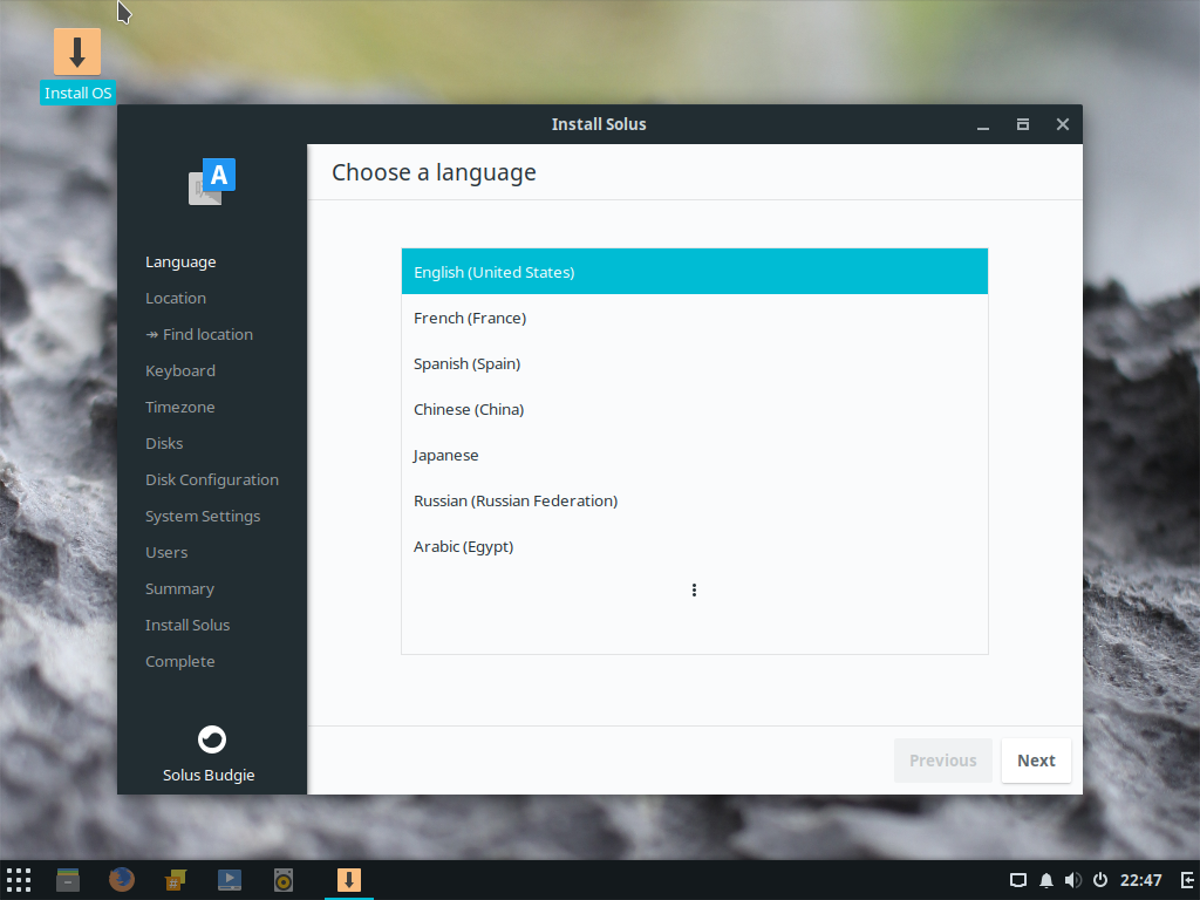
다음 페이지에서는 Solus에게 알려야합니다당신의 위치. “자동 위치”는 OS가 위치 기반 설정을보다 쉽게 적용 할 수 있도록하기위한 것입니다. 편안하지 않다면 "내 위치 찾기"를 클릭하지 마십시오.
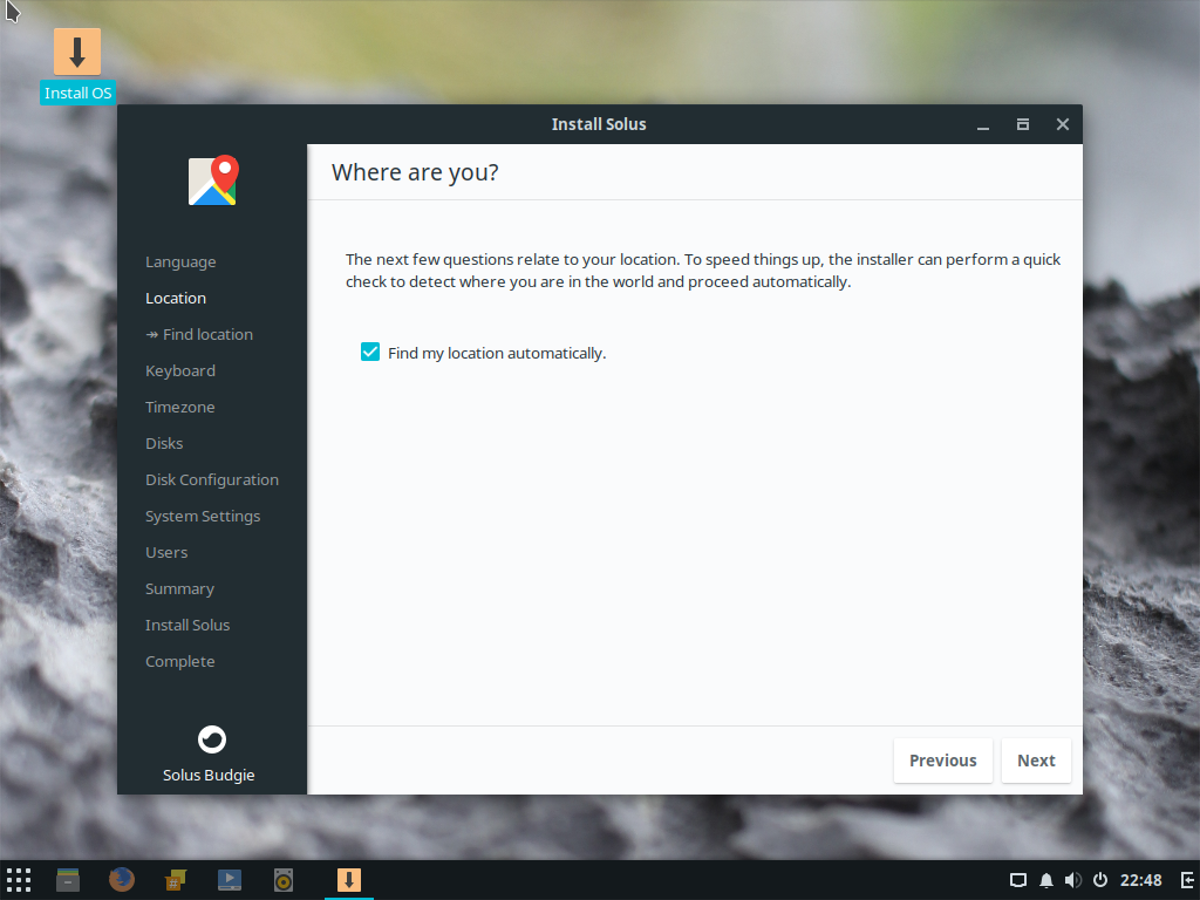
다음으로이 과정에서 키맵을 설정합니다. 선택 과정은 일반적으로 자동 (자동 위치를 허용하는 경우)되므로 "다음"을 누르기 만하면됩니다. 다음 페이지에서 시간대를 설정할 차례입니다. 해당 위치를 클릭하고 정확한 시간을 설정 한 다음“다음”을 클릭하여“디스크”부분으로 이동하십시오. 디스크에서 Solus를 설치하려면 하드 드라이브를 선택해야합니다. 드롭 다운 메뉴를 클릭하고 Solus를 설치하려는 하드 드라이브를 찾으십시오.
하드 드라이브 선택 메뉴 아래에는파티셔닝에 대한 정보. 기본적으로“자동 파티션”이 선택되어 있습니다. 자동 파티셔닝을 선택하는 것은 특히 초보자 인 경우 선택할 수있는 훌륭한 옵션입니다. Windows도 사용하는 경우 이중 부팅 옵션을 선택하십시오 (이 옵션은 Windows와 함께 Solus를 설치합니다).
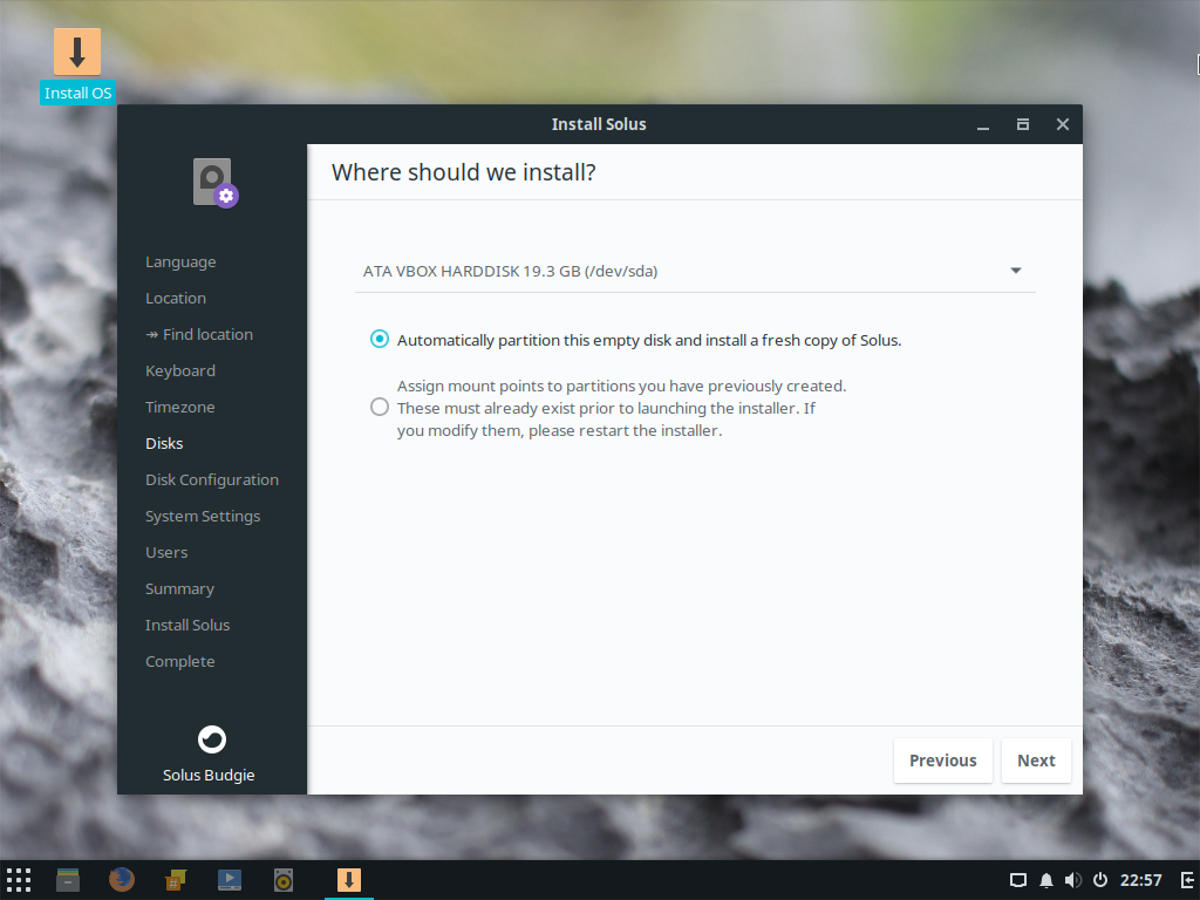
참고 : 필요하지 않으므로 고급 설치 옵션 페이지를 건너 뛰십시오.
파티션 레이아웃을 선택한 상태에서 설치거의 준비되었습니다. 이제 남은 것은 호스트 이름을 설정하고 사용자를 만들고 암호를 지정하는 것입니다. 호스트 이름 (일명 네트워크상의 PC 이름)을 설정하려면 "여기에 호스트 이름 입력"이라고 표시된 상자를 클릭하고 내용을 작성하십시오. 이는 다른 PC가 네트워크를 통해 통신 할 수 있도록하는 고유 식별자입니다. 인식 할 수있는 이름을 지정하고 "다음"을 클릭하십시오.
“누가이 장치를 사용합니까?”에서“사용자 이름”,“실명”,“암호”및“암호 확인”을 작성하십시오. 완료되면 "지금 추가"를 선택하여 새 사용자를 추가하십시오.
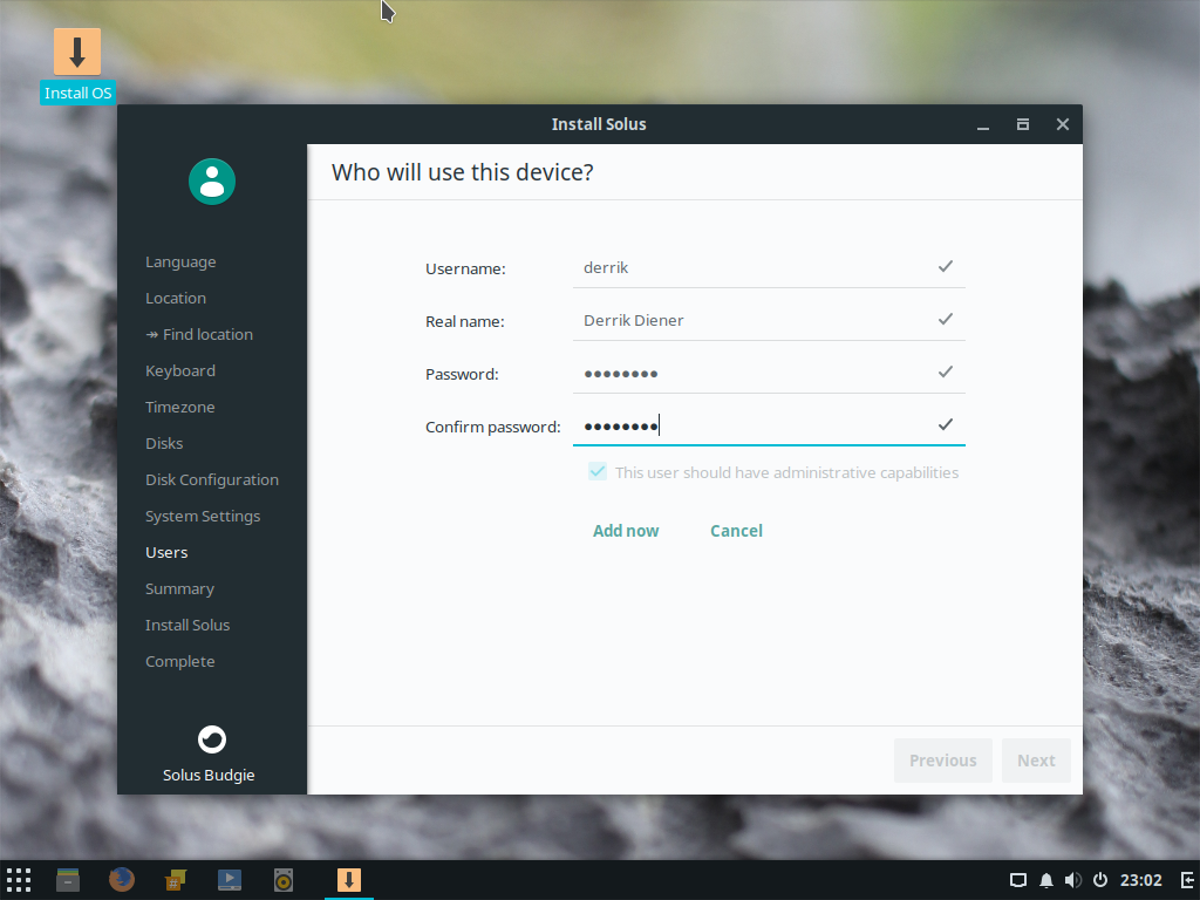
마지막 페이지에 요약이 표시됩니다Solus가 설치하는 동안 정확히 무엇을 할 것인가. 그것을보고 모든 것이 잘 보이는지보십시오. 모든 것이 정상으로 보이면“설치”를 눌러 설치 프로세스를 시작하십시오.
Solus는“이제 설치 프로그램을 종료 할 수 있습니다”라는 메시지를 표시합니다. PC를 재부팅하고 설치에 사용 된 USB 플래시 드라이브를 제거하십시오. PC가 다시로드되면 Solus OS를 사용할 수 있습니다!
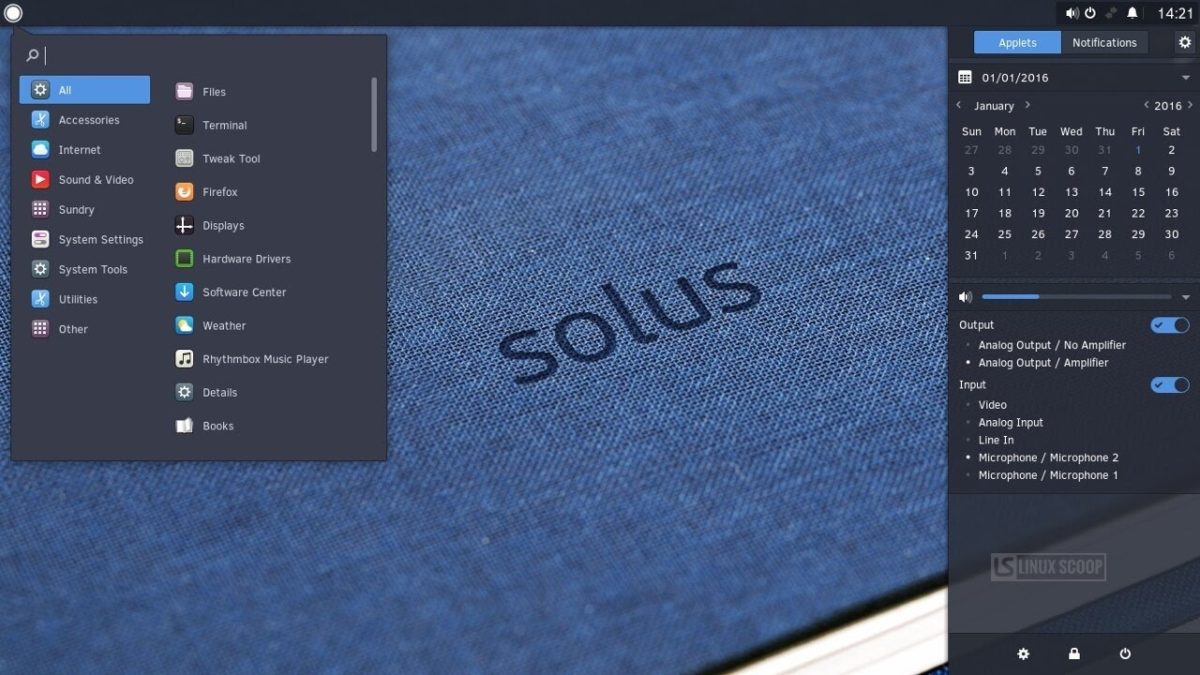













코멘트